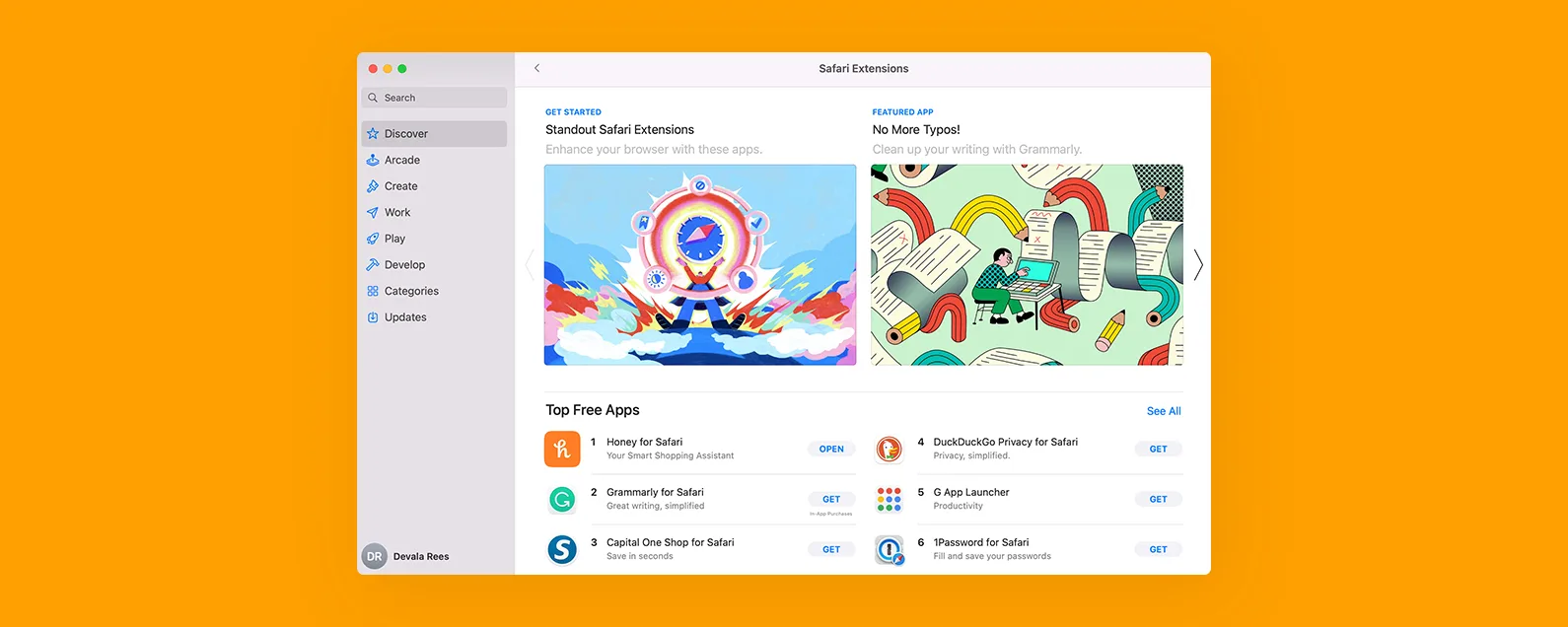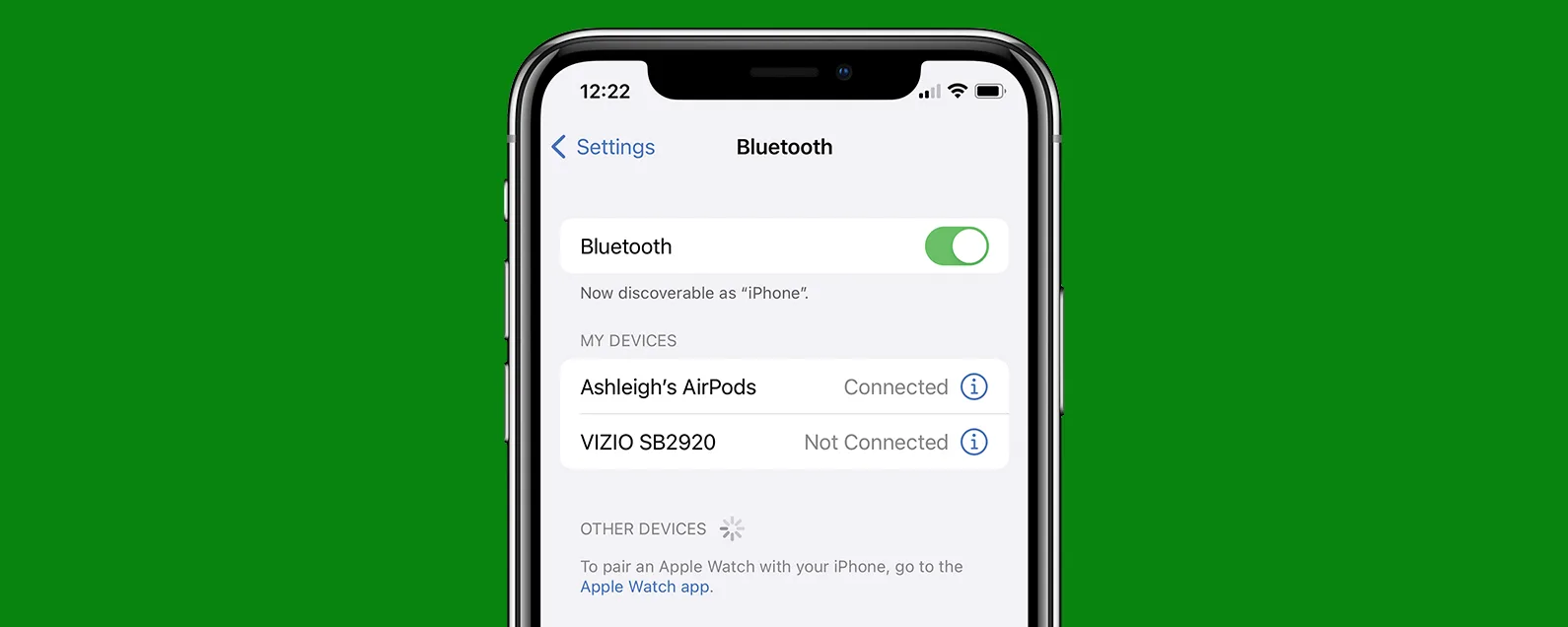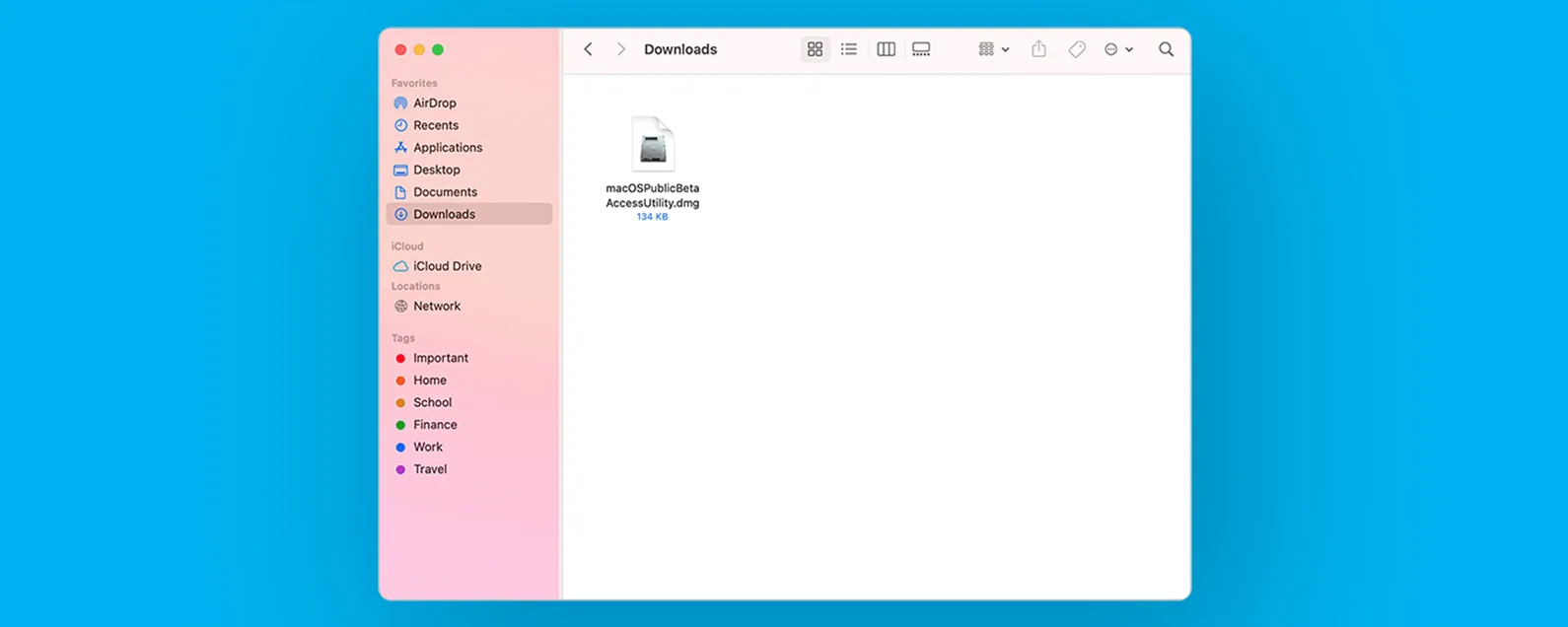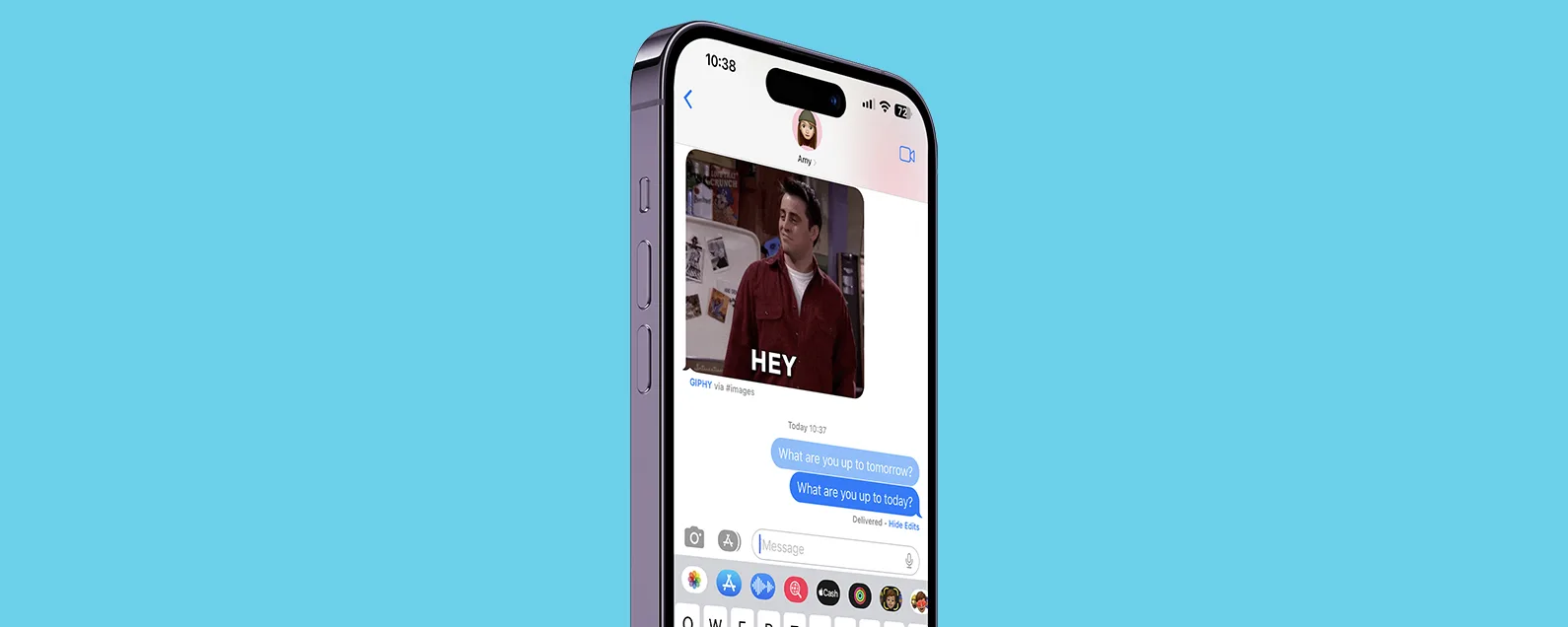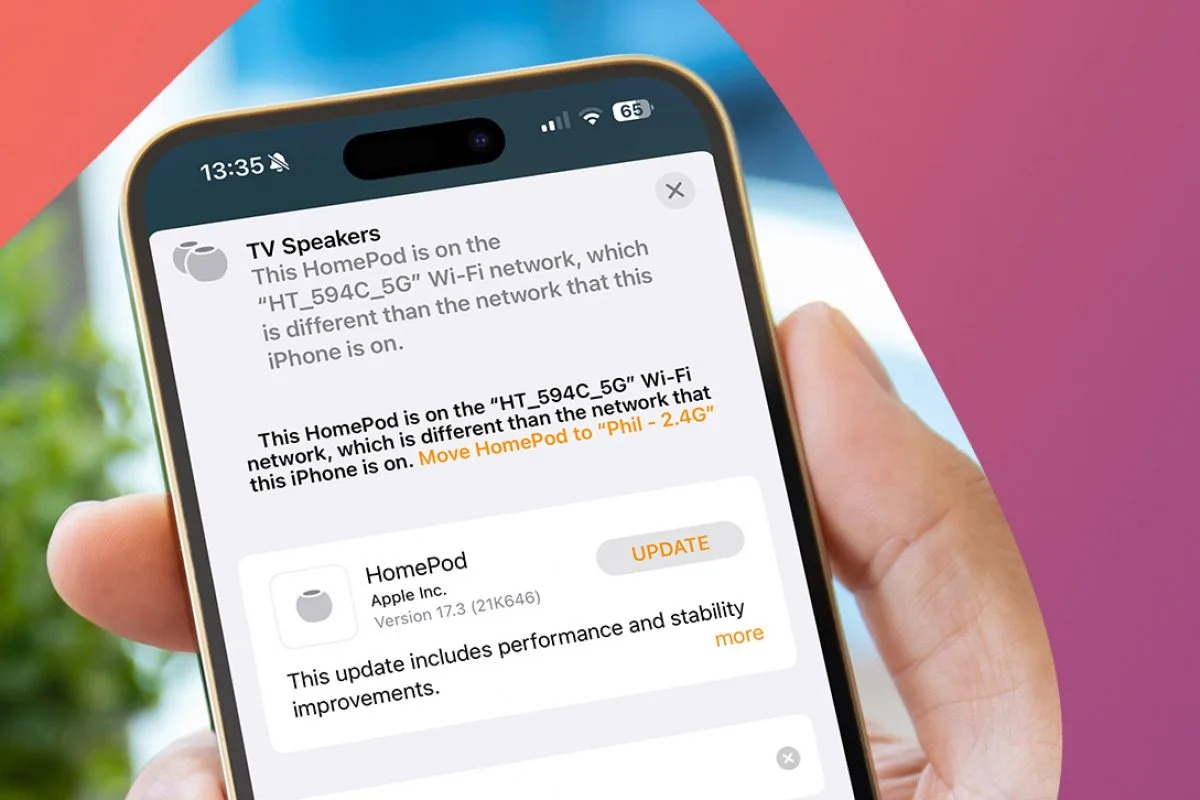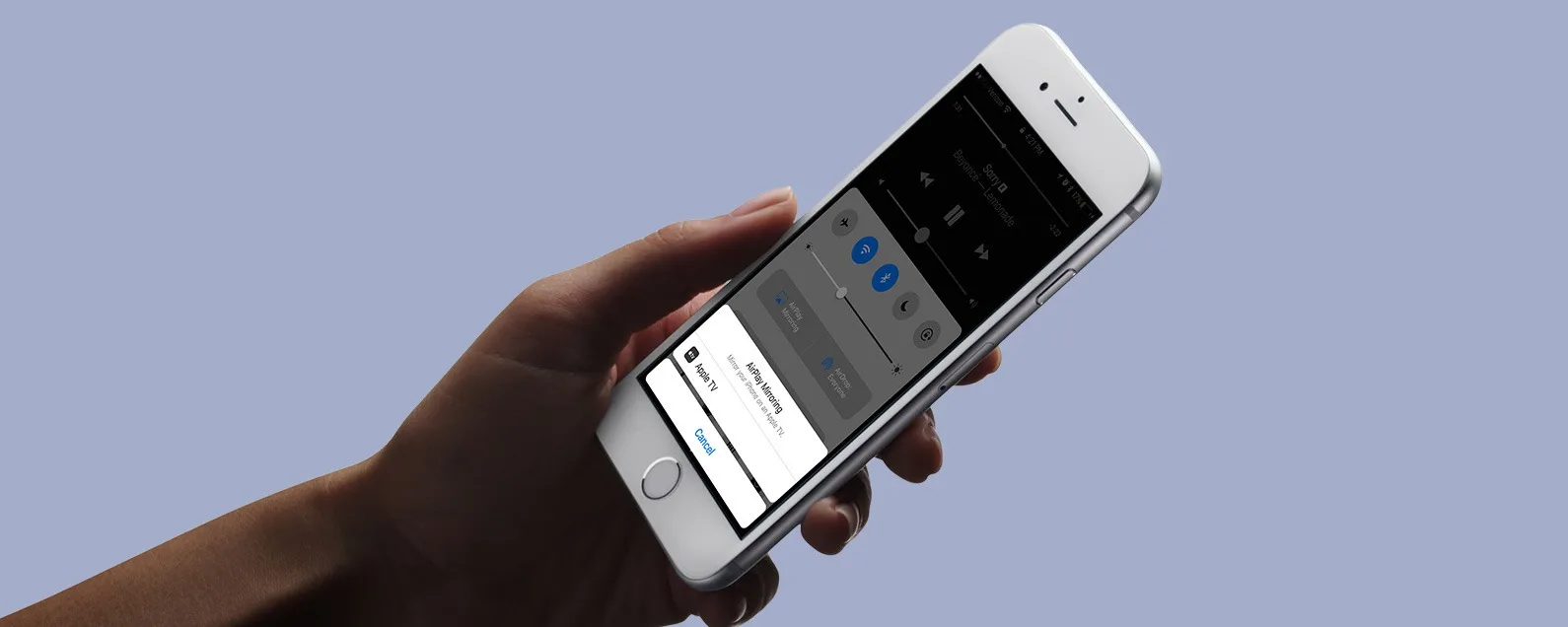
* 本文来自我们的每日提示时事通讯。报名。*
您可以将 iPad、iPod Touch 和 iPhone 中的音乐流式传输到您的苹果电视使用 Apple 的 AirPlay 功能。此无线选项让您可以轻松地在 Apple TV 上聆听音乐。我们将回答“什么是 AirPlay”和“什么是屏幕镜像”等问题,以及这些功能之间的差异。然后,我们将介绍如何通过 Apple Music 或第三方应用程序通过 iPhone 在 Apple TV 上隔空播放音乐。
有关的:Apple TV 故障排除:如何重新启动、重新启动和重置 Apple TV

发现 iPhone 的隐藏功能
获取每日提示(带有屏幕截图和清晰的说明),以便您每天只需一分钟即可掌握您的 iPhone。
屏幕镜像与 AirPlay:它们是同一件事吗?
很多人想知道 AirPlay 和 Screen Mirroring 是否是同一回事。 AirPlay 和屏幕镜像都是 Apple 的功能,可通过无线方式将一台设备上播放的内容传输到另一台设备上。不同之处在于,屏幕镜像是一种共享整个屏幕的方式,以便其他人可以准确地看到您在显示器上查看的内容。 AirPlay 是一种从应用程序传输音频或视频等内容的方式,而无需共享屏幕上发生的所有内容。 AirPlay 使用的电池电量也比 Screen Mirroring 少。我们有一篇文章介绍如何屏幕镜如果您想了解的话,可以从 iPhone 或 iPad 传输到电视。在本文中,我们将重点讨论 AirPlay。
如何使用 AirPlay 从 iPhone 或 iPad 在 Apple TV 上播放音乐
如果您想知道“我可以通过 Apple TV 播放音乐吗?”答案是,是的。此技巧适用于使用无法下载 Apple 音乐应用程序或第三方音乐应用程序的较旧 Apple TV 的用户,以及使用最新 Apple TV 的用户。 Apple TV 第三代预装了应用程序,第四代和 4K 都能够下载应用程序。对于那些拥有较新 Apple TV 的人来说,当您不想停止听音乐或播客并想要直接切换到连接到 Apple TV 的扬声器时,此提示仍然有用。
通过 AirPlay 从 iPhone 直接从应用程序传输到 Apple TV
- 确保您的 iPhone 和 Apple TV 连接到同一个无线网络。
- 开始播放您的内容音乐或播客应用程序像往常一样在你的 iPhone 上。
- 找到并点按隔空播放图标(在第三方应用程序中看起来可能略有不同)。
- 点击苹果电视在本例中,您希望通过 AirPlay 播放到客厅的 Apple TV。


您还可以直接从控制中心隔空播放内容。
从 iPhone 或 iPad 上的控制中心进行 AirPlay
- 打开控制中心在您的 iPhone 或 iPad 上。
- 点击隔空播放图标在音频播放卡中。
- 点按您的姓名苹果电视。


即使您的 Apple TV 未打开,它也会打开,并且只要连接的扬声器也打开,音频就会开始通过它们播放。
看看我们的免费每日提示更多精彩的 Apple 设备教程。